簡単なガイドでAndroidカメラエラーを修正する主要な方法
 更新者 関 / 22年2022月11日30:XNUMX
更新者 関 / 22年2022月11日30:XNUMX「Android カメラ エラーです。カメラを再起動してください」のようなメッセージが表示されることはありませんか。 あなたの電話で? はいの場合、問題が原因で Android デバイスが誤動作していることを意味します。 この記事の後半では、それについて詳しく説明します。 そもそも、なぜカメラが必要なのですか? この質問は、多くのことで簡単に答えることができます。 Android カメラは、大切な人の思い出や人生の特別な瞬間を残す上で重要な役割を果たします。 職場、学校、家族の集まりなどのイベントを記録します。さらに、研究やプロジェクトの記録にも役立ちます。
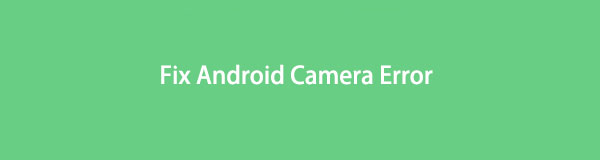
Android フォンのカメラは、デジタル カメラほど高品質ではないかもしれませんが、人々の生活に役立っています。 とはいえ、不幸な出来事をいつでも防げるわけではありません。 Android カメラの問題が突然発生することがあります。 いくつかの要因が影響しますが、Android のカメラ エラーを解決する方法は複数あるため、心配する必要はありません。 手始めに、デバイスを再起動するのと同じくらい簡単なことを行うことができます。 アプリのデータを消去するか、携帯電話を充電してみてください。 バッテリー残量が非常に少ない場合があるため、カメラを再度使用する前にまず充電する必要があります。
これらは、デバイスを修正するために試すことができる最も簡単なことです。 ただし、すでにそれらを行っている可能性がありますが、Android カメラはまだ機能していません。 その場合は、おそらく問題を解決するための専門的な方法が必要です。 したがって、この記事では、現時点でこの問題が発生している考えられる理由についての情報を提供します。 さらに、修理プロセスをガイドする手間のかからない手順を備えた優れた方法も用意しました。 以下に進み、修復を開始してください。
簡単にあなたのコンピュータにAndroidデータをバックアップして復元します。
- 簡単にあなたのコンピュータにAndroidデータをバックアップして復元します。
- バックアップからデータを復元する前にデータを詳細にプレビューします。
- Android携帯電話とSDカードのデータを選択的にバックアップおよび復元します。

ガイド一覧
パート1. Androidカメラエラーが発生する理由
Android カメラ エラーは、考えられる多くの問題が原因で発生します。 また、RAM またはランダム アクセス メモリが少ないため、最も一般的です。 このメモリ バンクは、同時に実行されている非常に多くのアプリしか処理できません。 そのため、使い終わったアプリを頻繁に閉じないと、カメラやその他の新しく開いたアプリが誤動作する可能性があります。 したがって、一度に複数のアプリを使用して、Android スマートフォンを限界まで押し上げるべきではありません。 パフォーマンスの低下を避けるために、デバイスの RAM の容量を考慮してください。
使用しているカメラが、Play ストアまたは任意の Web サイトからのみインストールしたサードパーティ製アプリである場合、互換性に問題がある可能性があります。 カメラの一部の機能が Android フォンで動作しない可能性があります。 または、カメラ自体は、設計されたデバイス以外の電話で動作するように開発されていません. 時間を無駄にしないように、インストールする前に、カメラと携帯電話との互換性を確認することが重要です。 さらに、互換性がある場合は、少なくともアプリの権限を確認して、アプリが機能することを許可する必要があります.
この問題が発生する別の考えられる原因は、技術的な不具合によるものです。 グリッチは、未知の理由から発生する、システム内のマイナーな一時的なエラーです。 この種の問題は、最初はそれほど重要ではないように感じるかもしれませんが、より大きな問題に発展する可能性があることに注意してください。 システムに損害を与える可能性があり、データの損失、サービスの突然の中断など、さらなる問題を引き起こす可能性があります. これがシナリオである場合、最も基本的なソリューション以上のものを必要とする可能性があります。 以下を読み続けてください。
パート 2. 破損した Android データ抽出で Android カメラ エラーを修正する方法
まず、Android スマートフォンの問題の 99% を簡単に解決できるため、デバイスを再起動してみてください。 再起動などの簡単な方法で Android カメラの問題が解決しない場合は、こちらの優れたツールが役に立ちます。 壊れたAndroidデータの抽出 は、デバイスの問題を専門的に修正できる修復および回復ツールです。 発生している問題が単純であろうと複雑であろうと、このツールは効率的に問題を解決できます。 しかし、それがどれほど複雑であっても、Broken Android Data Extraction を使用すると、修復プロセスを簡単に行うことができます。 いくつかの簡単な手順に従うだけです。 このツールは、カメラの問題をすばやく解決します。 また、カメラのエラー以外にも、クラッシュ、フリーズ、画面ロックなどを修正できます。 黒い画面の Android システム. ソフトウェアをコンピューターにインストールすると、その機能の詳細を確認できます。
簡単にあなたのコンピュータにAndroidデータをバックアップして復元します。
- 簡単にあなたのコンピュータにAndroidデータをバックアップして復元します。
- バックアップからデータを復元する前にデータを詳細にプレビューします。
- Android携帯電話とSDカードのデータを選択的にバックアップおよび復元します。
Androidカメラエラーを修正する方法を理解するには、以下の指示に従って行動してください 壊れたAndroidデータの抽出:
ステップ 1FoneLab Broken Android Data Extraction の公式サイトにアクセスして、ソフトウェア ファイルのコピーを保存します。 そのためには、 無料ダウンロード ボタン。 完了したら、[インストール] ウィンドウが表示されたら、インストール プロセスを開始します。 コンピューターでソフトウェアを起動できるようになるまで、数秒しかかかりません。
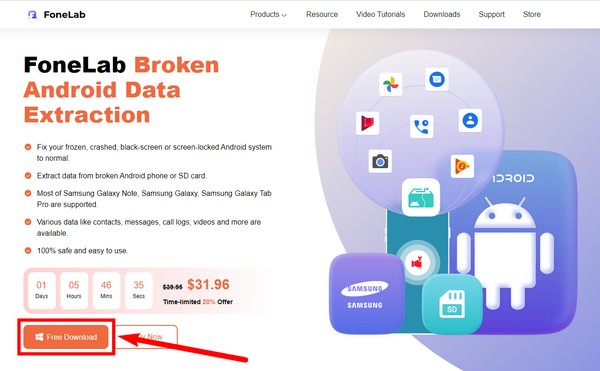
ステップ 2FoneLab Broken Android Data Extractionには、主要なインターフェースにXNUMXつの主要な機能があります. 右上のボックスには、 壊れたAndroidデータの抽出 特徴。 修復プロセスについては、それをクリックしてください。
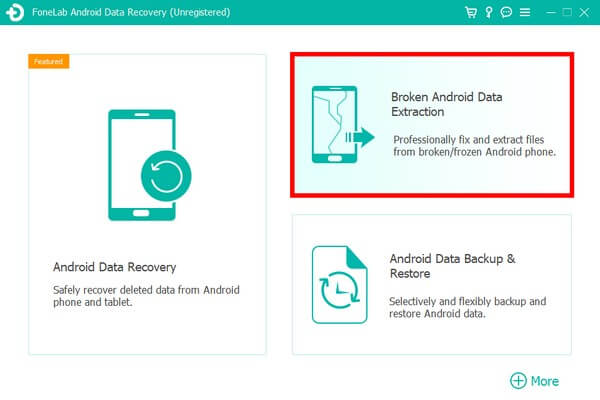
ステップ 3ヒット 開始 Android フォンの状況に対応するボックスのタブ。 このようにして、プログラムは、デバイスが問題を修復するために必要な適切なプロセスを認識します.
![[スタート] タブをクリックします](https://www.fonelab.com/images/broken-android-phone-data-extraction/fonelab-android-data-extraction-android-camera-error-start.jpg)
ステップ 4次のインターフェイスで、Android フォンに関する情報を入力します。 あなたはあなたの 装置名 & モデル ドロップダウンメニューから。 デバイス情報が表示されない場合は、リストで [いいえ] を選択して自分のデバイスを追加します。 さらなる被害を避けるために、情報を一致させてください。 次にクリック 確認します.
![[確認]をクリックします](https://www.fonelab.com/images/broken-android-phone-data-extraction/fonelab-android-data-extraction-android-camera-error-confirm.jpg)
ステップ 5次のインターフェイスでは、ダウンロード モードに導くオンスクリーン ガイドが表示されます。 指示に従って注意深く入力してください。 その後、プログラムは一致するパッケージのダウンロードを開始して、Android スマートフォンのカメラの問題を修復します。
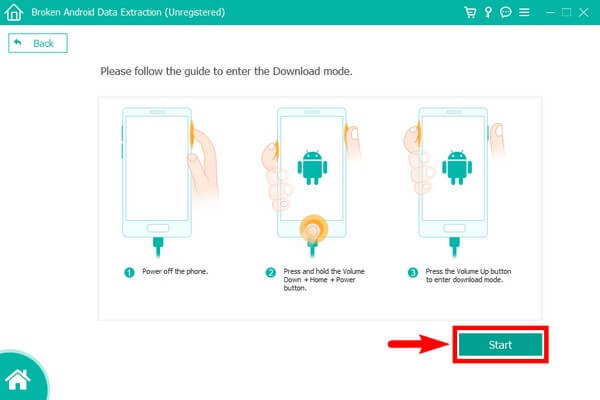
簡単にあなたのコンピュータにAndroidデータをバックアップして復元します。
- 簡単にあなたのコンピュータにAndroidデータをバックアップして復元します。
- バックアップからデータを復元する前にデータを詳細にプレビューします。
- Android携帯電話とSDカードのデータを選択的にバックアップおよび復元します。
パート 3. Android カメラ エラーの修正に関するよくある質問
1. リセットを実行した後、Android カメラ エラーを修正できますか?
エラーの原因によって異なります。 ただし、リセットを実行すると Android フォンでいくつかの問題が修復されるため、修正できる可能性が高くなります。 問題は、これによりデバイス上のすべてのデータが消去されることです。 したがって、FoneLabをお勧めします 壊れたAndroidデータの抽出 ファイルやその他のデータを保護する代わりに、問題を解決するために。
2. デバイスのストレージが少ないと、Android スマートフォンのカメラでエラーが発生することがありますか?
はい、できます。 ストレージが不十分な場合のカメラの主な問題は、カメラが撮影できなくなることです。 写真を携帯電話に保存する. それとは別に、カメラアプリ自体が誤動作する可能性があります.
3. FoneLab Broken Android Data Extraction は Samsung Galaxy Notes で動作しますか?
はい、そうです。 FoneLab 壊れたAndroidデータの抽出 Galaxy Note 3、4、および 5 を含む Samsung Galaxy Notes をサポートします。さらに、Samsung Galaxy S4、S5、S6、および Galaxy タブもサポートします。 このリストは、プログラムが時間の経過とともにデバイスを追加するにつれて、引き続き拡張されます。
簡単にあなたのコンピュータにAndroidデータをバックアップして復元します。
- 簡単にあなたのコンピュータにAndroidデータをバックアップして復元します。
- バックアップからデータを復元する前にデータを詳細にプレビューします。
- Android携帯電話とSDカードのデータを選択的にバックアップおよび復元します。
ここまで来てくれてありがとう。 この記事をお読みいただきありがとうございます。 デバイスの扱いに問題がある場合は、FoneLabの公式サイトにアクセスして、さらに解決策を見つけてください.
